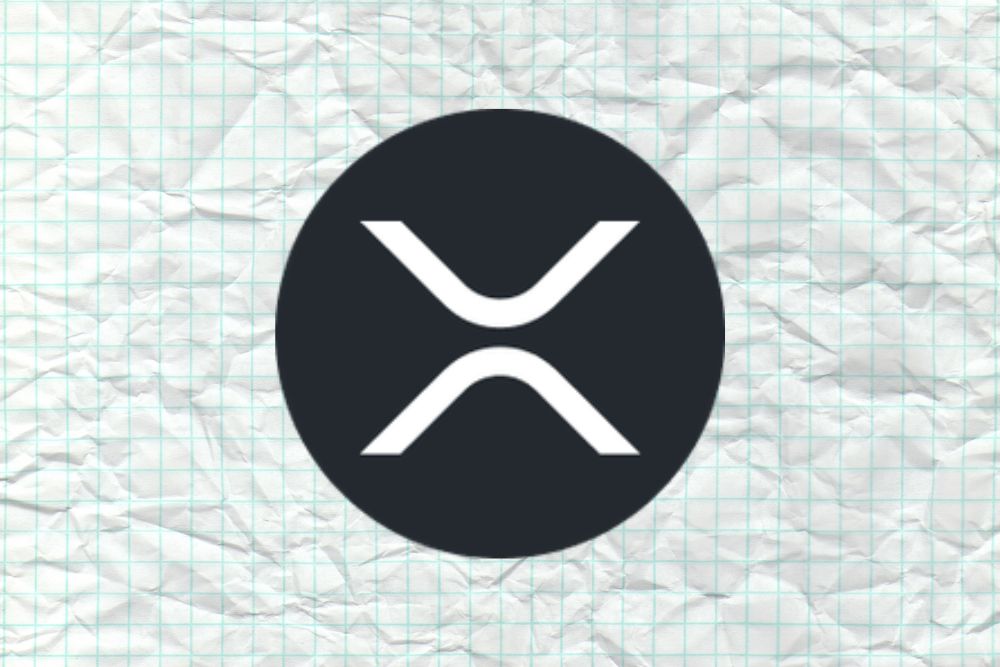WPS表格怎么计算多个数的乘积?
时间:2021-07-23
来源:互联网
标签:
因为WPS Office个人版对个人用户永久免费,所以WPS办公软件的用户人群很多,那么怎么计算WPS表格中多个数的乘积?小编有俩种解法,下面来分享下个人经验。
软件名称:WPS Office 2013 专业增强版 v9.1.0.4940 免序列号安装版软件大小:107MB更新时间:2015-06-25立即下载
方法一:
1、打开WPS表格,用光标定在求积的位置,比如我们需要把积放在E列第1行,然后在函数框内用键盘输入=A1*B1*C1*D1,然后按ENTER键就得出第1行的结果值,如图

2、说到这里小白就有点茫然了,为什么要输入=A1*B1*C1*D1呢?因为我们算的积是A列、B列、C列、D列第一行的积,同理如果我们要A列第一行和C列第一行的积该怎么写呢?如图

3、用光标选中刚算出第一行的结果值,在框内右下角处出现十字光标后按住鼠标左键往下拉,就可算出下面几行的结果,如图所示

方法二:
1、用光标定在求积的位置,第一种,点击公式,点击插入函数;第二种,点击开始里面的自动求和或者点击公式里面的自动求和。如图所示



2、点击插入函数后弹出对话框,选择类别全部,然后在搜索函数框内输入函数Product,点击ENTER键,在选择函数框内选择Product,点击确定。如图

3、在对话框内点击number1框内的图标和number2框内的图标,如下图所示

4、选中A11到B11的数据,点击number1框内的图标和number2框内的图标,=PRODUCT(A11,B11)或者点击number1框内的图标选择俩个,=PRODUCT(A14:B14)如图所示,如图所示

5、在number1框内看到A11:B11,也就是我们需要求A列到B列数据的乘积,然后点击确定得出结果值,如图所示


相关推荐:
WPS表格中的数据怎么计算平均值?
WPS表格中怎么套用求和公式计算?
WPS表格怎么使用mid函数快速的计算生肖?
-
 电脑中远程访问功能怎么删除?删除远程访问功能详细步骤(电脑中远程访问怎么弄) 时间:2025-11-04
电脑中远程访问功能怎么删除?删除远程访问功能详细步骤(电脑中远程访问怎么弄) 时间:2025-11-04 -
 win7本地ip地址怎么设置?win7设置本地ip地址操作步骤(win7本机ip地址在哪里) 时间:2025-11-04
win7本地ip地址怎么设置?win7设置本地ip地址操作步骤(win7本机ip地址在哪里) 时间:2025-11-04 -
 电脑中任务管理器被禁用怎么处理?任务管理器被禁用的详细解决方案(电脑中任务管理器显示内存如何释放) 时间:2025-11-04
电脑中任务管理器被禁用怎么处理?任务管理器被禁用的详细解决方案(电脑中任务管理器显示内存如何释放) 时间:2025-11-04 -
 2023年中央空调十大品牌选购指南 家用商用高性价比推荐排行 时间:2025-09-28
2023年中央空调十大品牌选购指南 家用商用高性价比推荐排行 时间:2025-09-28 -
 免费装扮QQ空间详细教程 手把手教你打造个性化空间不花钱 时间:2025-09-28
免费装扮QQ空间详细教程 手把手教你打造个性化空间不花钱 时间:2025-09-28 -
 中国数字资产交易平台官网 - 安全可靠的数字货币交易与投资首选平台 时间:2025-09-28
中国数字资产交易平台官网 - 安全可靠的数字货币交易与投资首选平台 时间:2025-09-28
今日更新
-
 一梦江湖孟冬节活动-冰堆三尺修复后2个逃课方法
一梦江湖孟冬节活动-冰堆三尺修复后2个逃课方法
阅读:18
-
 2026年以太坊生态五大潜力币种盘点 投资新机遇
2026年以太坊生态五大潜力币种盘点 投资新机遇
阅读:18
-
 逆水寒手游新玩法瀚海夺珍怎么玩-凡境速通版
逆水寒手游新玩法瀚海夺珍怎么玩-凡境速通版
阅读:18
-
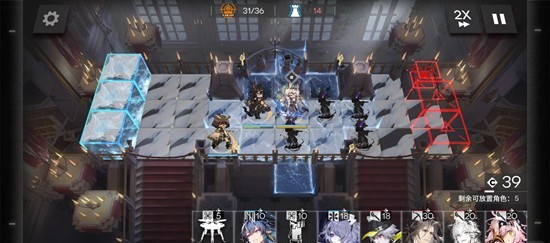 明日方舟死芒开傀影-肉鸽错题本及部分思路
明日方舟死芒开傀影-肉鸽错题本及部分思路
阅读:18
-
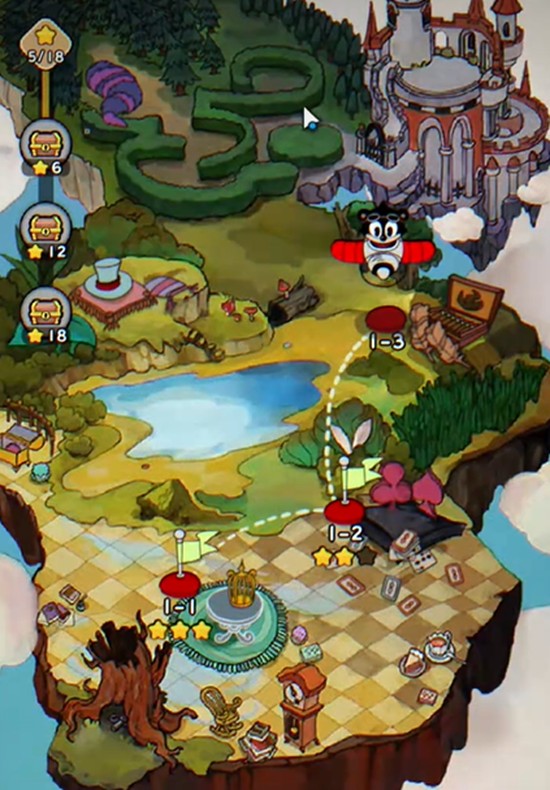 发条总动员怎么玩-发条总动员新手玩法详解
发条总动员怎么玩-发条总动员新手玩法详解
阅读:18
-
 深夜emo怪是什么梗?当代年轻人深夜破防自嘲新标签,白天搞笑人设夜晚秒变矫情文学大师
深夜emo怪是什么梗?当代年轻人深夜破防自嘲新标签,白天搞笑人设夜晚秒变矫情文学大师
阅读:18
-
 为了吾王启动选项有哪些-启动三个选项详细
为了吾王启动选项有哪些-启动三个选项详细
阅读:18
-
 星布谷地需要多少内存-星布谷地内存要求
星布谷地需要多少内存-星布谷地内存要求
阅读:18
-
 如鸢代号鸢密探隐藏成就-司马徽隐藏成就怎么刷
如鸢代号鸢密探隐藏成就-司马徽隐藏成就怎么刷
阅读:18
-
 2026稳定币USDT与USDC新趋势解析及监管风险应对策略
2026稳定币USDT与USDC新趋势解析及监管风险应对策略
阅读:18